文章詳情頁
win 7系統盤符修改方法介紹
瀏覽:88日期:2023-03-13 17:32:03
windows7系統是越來越成熟,使用的人也越來越多,大家用的時間長了對按照固定的規律自動生成的windows系統中的盤符有一種無趣、單調的感覺。這對于當下追求個性時尚的年輕人們來說,那是相當的無法忍受,那么我們應該怎樣對系統盤符進行個性化的修改呢?下面大家就一起來看一下吧!
1.單擊開始,在開始菜單中選擇運行,在彈出運行窗口中輸入“diskmgmt.msc”(不含雙引號),單擊“確定”按鈕或是按回車鍵,打開“磁盤管理”窗口。
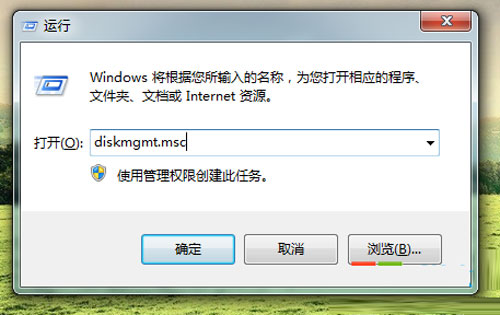
2.所有硬盤分區會在磁盤管理窗口中列出,在需要調整盤符的分區上鼠標右擊,在彈出的快捷菜單中選擇“更改驅動器號和路徑”,就會彈出“更改驅動器號和路徑”窗口。
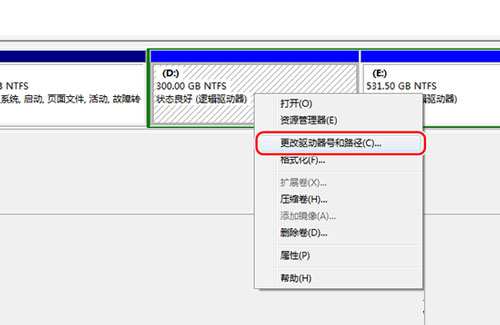
3.在“更改驅動器號和路徑”窗口中,單擊“更改”,再在彈出的新窗口中打開“分配以下驅動器號”點擊右側的小三角就會出現下拉框,從下拉列表中選擇一個可用的驅動器號(盤符)。
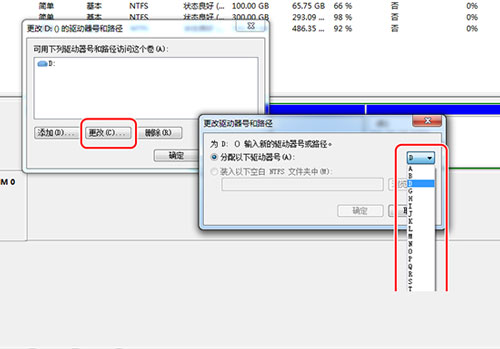
4.再單擊“確定”按鈕,Windows7彈出提示框“如果更改盤符,某些依賴驅動器號的程序可能無法正確運行”,如果確定要更改就單擊“是”,盤符修改即可完成。
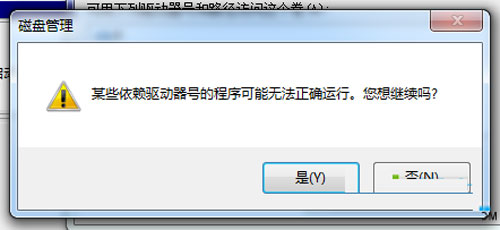
該如何個性化的來修改windows7系統下盤符,這個問題不是很難吧!通過上面的操作步驟,大家慢慢的了解、一步一步的熟悉操作幾遍就ok了。通過對運行窗口的操作,分為4個步驟進行就可以修改系統盤符成功。
排行榜

 網公網安備
網公網安備